首页 > Chrome浏览器下载包自动更新功能配置详解
Chrome浏览器下载包自动更新功能配置详解
来源: Google Chrome官网
时间:2025-07-27
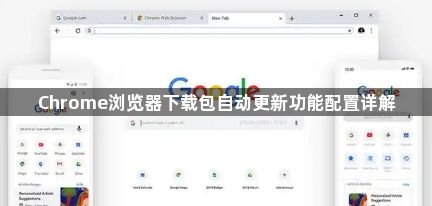
在谷歌Chrome浏览器中,可通过以下步骤配置下载包的自动更新功能:
一、启用自动更新功能
1. 进入设置页面
- 打开Chrome浏览器→点击右上角三个点图标→选择“设置”→向下滚动至页面底部→点击“关于Chrome”。
2. 检查并安装更新
- 在“关于Chrome”页面→系统会自动检测当前版本→若存在新版本,会显示“正在下载更新”或“正在安装更新”→等待进度完成→重启浏览器生效→确保网络连接正常。
二、临时禁用自动更新
1. 通过服务管理关闭更新
- 按`Win+R`键→输入`services.msc`→找到“Google Update Service (gupdate)”和“Google Update Service (gupdatem)”→右键点击并选择“属性”→将启动类型改为“禁用”→点击“停止”按钮→确认退出。
2. 适用场景说明
- 此方法适用于开发测试环境→避免频繁更新导致插件或脚本不兼容→恢复时需重新启用服务并手动检查更新。
三、手动触发更新检查
1. 强制检查更新
- 进入“关于Chrome”页面→若未自动检测到新版本→点击“检查更新”按钮→系统会重新连接服务器→若有可用更新则按提示安装。
四、高级管理与故障处理
1. 修改注册表策略
- 按`Win+R`键→输入`regedit`→导航至`HKEY_LOCAL_MACHINE\SOFTWARE\Policies\Google\Update`→创建或修改键值(如`AutoUpdateCheckPeriodMinutes`)→调整更新频率→操作前需备份注册表。
2. 解决更新失败问题
- 清除浏览器缓存→按`Ctrl+Shift+Del`→勾选所有选项→点击“清除数据”→重启电脑→重新进入“关于Chrome”页面尝试更新。
完成上述步骤后,若仍遇到问题,可尝试联系谷歌支持团队或通过官方社区获取帮助。
